Jak wstawić WordArt do Arkuszy Google za pomocą Rysunków Google
Jeśli chcesz wstawić WordArt(insert WordArt) w Arkuszach Google(Google Sheets) , oto jak możesz to zrobić. Możesz wyświetlać WordArt za pomocą Rysunków Google(Google Drawings) , które są już zintegrowane z Arkuszami Google(Google Sheets) .

Załóżmy, że chcesz pokazać tytuł wykresu w innym wyglądzie niż zwykły tekst. Można to zrobić na dwa sposoby. Po pierwsze – możesz zastosować większą czcionkę, zmienić kolor, pogrubić/kursywę itp. Po drugie – możesz użyć WordArt , aby mieć większą elastyczność w stylizacji. Dopóki korzystasz z Arkuszy Google w internecie, możesz korzystać z integracji Rysunków Google , aby wstawiać tekst (Google Drawings)WordArt do dowolnego arkusza kalkulacyjnego.
Jak wstawić Word Art?
W zależności od aplikacji możliwe jest wstawienie tekstu WordArt w programach Word(insert a WordArt in Word) , PowerPoint , Arkuszach Google itp. Aby wstawić obiekt (Google Sheets)WordArt , musisz znaleźć podobną opcję, WordArt , w dowolnej aplikacji . Jeśli jednak korzystasz z Arkuszy Google(Google Sheets) , możesz skorzystać z Rysunków Google(Google Drawings) , aby wykonać zadanie.
Czy w Arkuszach Google jest Word Art?
Chociaż Arkusze Google(Google Sheets) nie mają bezpośredniej opcji wstawiania tekstu WordArt do arkuszy kalkulacyjnych, możesz skorzystać z pomocy Rysunków Google(Google Drawings) . Jeśli korzystasz z internetowej wersji Arkuszy Google(Google Sheets) , przejdź do Insert > Drawing i wybierz opcję Actions > Word art .
Jak wstawić WordArt w Arkuszach Google
Aby wstawić tekst WordArt w Arkuszach Google(Google Sheets) , wykonaj następujące czynności:
- Otwórz witrynę Arkuszy Google(Google Sheets) w przeglądarce.
- Zaloguj się na swoje konto Google.
- Utwórz nowy arkusz kalkulacyjny w Arkuszach Google(Google Sheets) .
- Przejdź do Insert > Drawing .
- Kliknij menu Czynności (Actions ) .
- Wybierz opcję Word art .
- Wpisz tekst w polu i naciśnij przycisk Enter .
- Kliknij przycisk Zapisz i zamknij (Save and Close ) .
- Kliknij(Click) obiekt WordArt , aby przenieść lub zmienić rozmiar.
Aby dowiedzieć się więcej o tych krokach, czytaj dalej.
Najpierw musisz otworzyć witrynę Arkuszy Google(Google Sheets) i zalogować się na swoje konto Google . Jeśli chcesz wstawić tekst WordArt do istniejącego arkusza kalkulacyjnego, otwórz go. W przeciwnym razie możesz utworzyć nowy arkusz kalkulacyjny, aby przetestować tę funkcję.
Po otwarciu okna Arkuszy Google kliknij menu (Google Sheets)Wstaw (Insert ) na górnym pasku menu i wybierz opcję Rysowanie (Drawing ) .
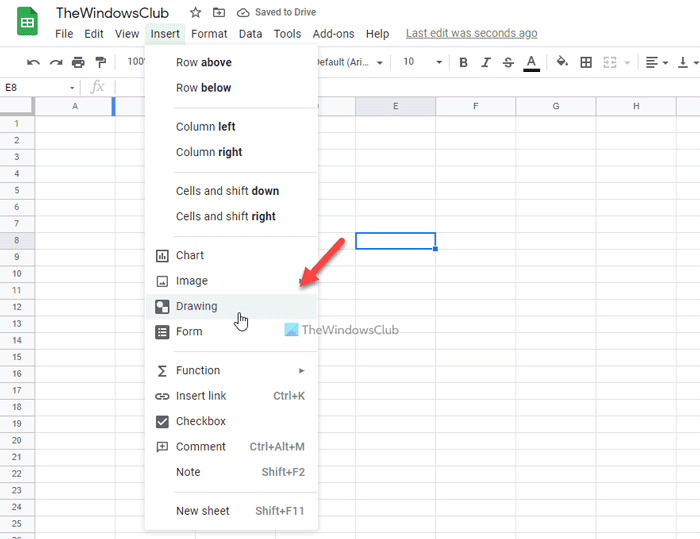
Otwiera panel Rysunki Google(Google Drawings) na ekranie. Musisz kliknąć menu Akcje (Actions ) i wybrać opcję Word art .
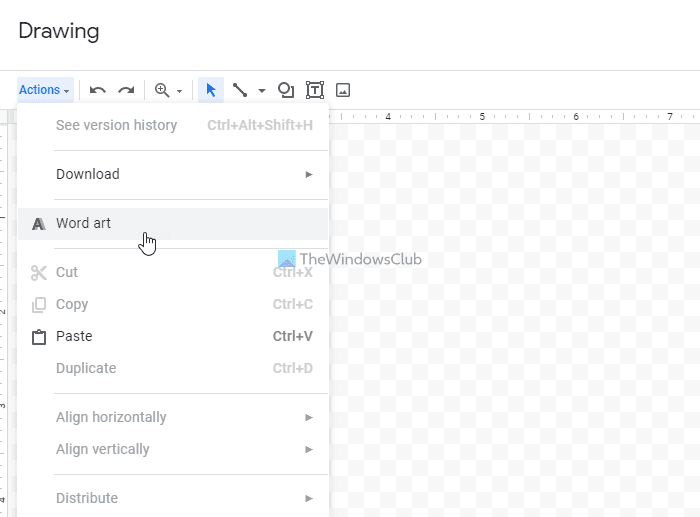
Następnie zapisz żądany tekst w polu i naciśnij przycisk Enter . Jeśli jednak chcesz wstawić wiele wierszy, możesz jednocześnie nacisnąć przyciski Shift+Enter , aby utworzyć nowy wiersz.
Teraz możesz zmienić stylizację tekstu. Na przykład można zmienić kolor wypełnienia, kolor obramowania, rozmiar czcionki, rodzinę czcionek, obrócić itp. Możesz edytować WordArt , jak chcesz, i kliknąć przycisk Zapisz i zamknij (Save and Close ) .
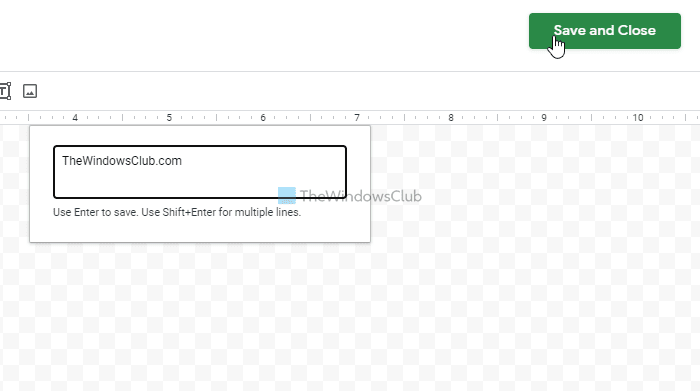
Powinien być widoczny w Twoim arkuszu kalkulacyjnym. Następnie możesz przenieść go do właściwej pozycji, w której chcesz wyświetlić tekst.
Jeśli chcesz edytować istniejący tekst WordArt w Arkuszach Google(Google Sheets) , musisz kliknąć wstawiony tekst, kliknąć ikonę z trzema kropkami widoczną w prawym górnym rogu pola i wybrać opcję Edytuj (Edit ) .
Jak wstawić rysunek do Arkuszy Google(Google Sheets) ?
Rysunek możesz wstawić do Arkuszy(Google Sheets) Google za pomocą Rysunków Google(Google Drawings) . Jeśli nie masz obrazu swojego rysunku i chcesz utworzyć nowy, możesz przejść do Insert > Drawing . Następnie możesz utworzyć nowy rysunek i wstawić go do Arkuszy Google(Google Sheets) z tego samego okna.
Co oznacza Word Art w Dokumentach Google(Google Docs) ?
WordArt umożliwia dodanie innego stylu tekstu do dokumentu lub arkusza kalkulacyjnego. Aby ozdobić nagłówek, możesz użyć opcji WordArt w Dokumentach(Google Docs) Google , Arkuszach Google(Google Sheets) itp.
Mam nadzieję, że ten przewodnik pomógł.
Przeczytaj dalej:(Read next:)
- Jak utworzyć wykres Gantta w Arkuszach Google(How to create a Gantt Chart in Google Sheets)
- Jak usunąć linie siatki z dokumentu Arkusza Google.(How to remove Gridlines from a Google Sheet document.)
Related posts
Jak obracać tekst w aplikacji internetowej Arkusze Google
Najlepsze dodatki do Arkuszy Google zwiększające produktywność
Jak połączyć Arkusze Google z Excelem
Najlepsze szablony Arkuszy Google i Kalendarza Excel Online
Jak korzystać z trybu ciemnego w Dokumentach, Arkuszach i Prezentacjach Google
Jak porównać dwa dokumenty w Dokumentach Google
Jak tworzyć kolumny w Dokumentach Google
Napraw niedziałający indeks górny w Dokumentach Google
Jak pobierać i zapisywać obrazy z Dokumentów Google
Jak instalować i odinstalowywać dodatki w Dokumentach Google
Jak napisać scenariusz w Dokumentach Google
Jak dodać notatki Google Keep do Dokumentów Google
Jak zawsze wyświetlać liczbę słów w Dokumentach Google
Konwertuj dokumenty Word, PowerPoint, Excel do formatu PDF za pomocą Dokumentów Google
Jak automatycznie generować wykresy i wykresy w Arkuszach Google
Najlepsze dodatki do Dokumentów Google dla niezależnych pisarzy
Komunikat o błędzie przeglądarki — Dokumenty Google w przeglądarce Chrome
Jak dodać cytaty i odniesienia w Dokumentach Google
Jak usunąć linie siatki z dokumentu Arkusza Google
Jak odzyskać brakujący pasek menu w Dokumentach Google
